DataNumen Outlook Password Recovery V1.1.0.0 英文安装版
DataNumen Outlook Password Recovery是一款操作简单的outlook密码恢复工具,如果你的outlook文件不小心丢失了,可以尝试通过这款工具来进行修复,如果你忘记了密码的加密PST文件,那么这个工具,你可以很容易地恢复密码,并访问PST文件中的内容。
很多朋友在连接自己的麦克风和电脑后,发现win11麦克风不能用了,不知道是为什么,这可能是由于设备有问题,也可能是驱动程序错误,大家可以通过下面的这些方法依次查找并解决,一起来看看吧。
win11麦克风不能用:
方法一:
1、首先右键音量图标,点击“声音设置”
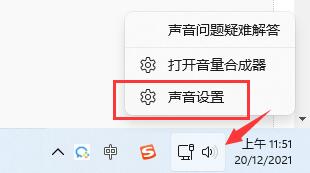
2、在“输入”下查看能不能找到麦克风设备,如果没有的话说明没有连接或者驱动不对。
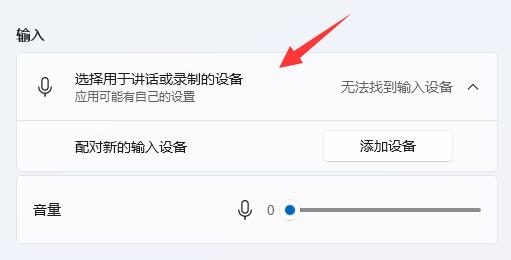
3、确认连接无误,可以右键开始菜单,打开“设备管理器”
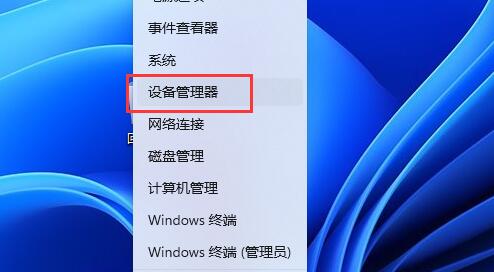
4、在音频输入和输出下,右键麦克风,选择“更新驱动程序”
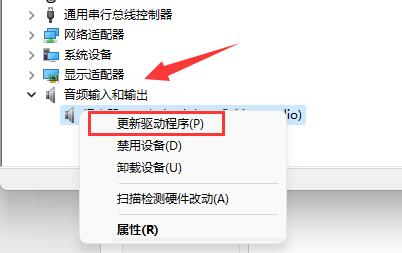
方法二:
1、如果驱动和设备都没问题,可以找到声音设置下,点开高级中的“更多声音设置”
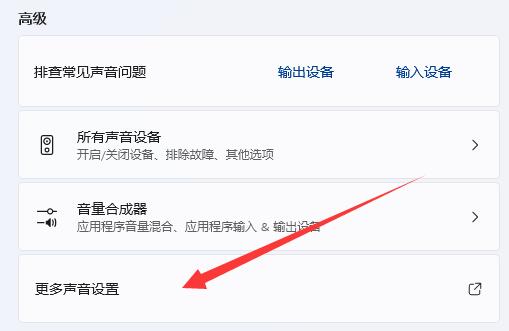
2、在“录制”选项下,确认“麦克风”设备已启用。
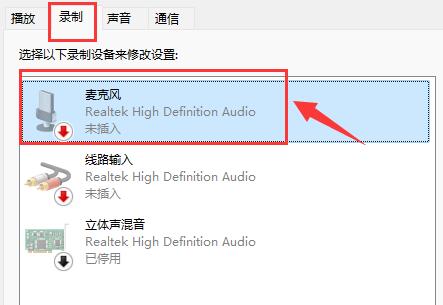
方法三:
1、如果麦克风已启用,还能进入“隐私和安全性”下的“麦克风”
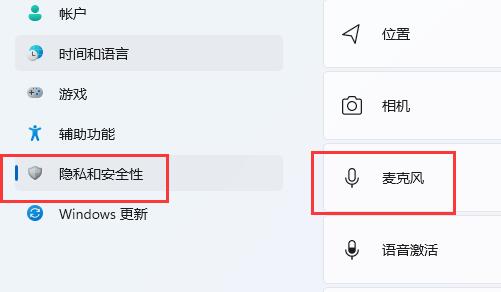
2、在其中开启“麦克风访问权限”即可解决。
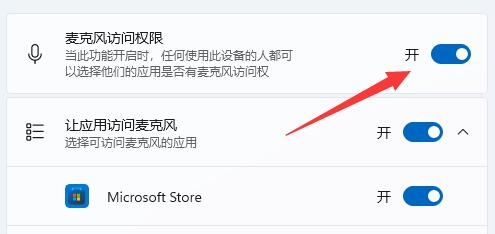
如果上面几个方法解决不了麦克风的问题,那么建议重装系统试试看。
热门教程 周 月
万能Win11激活秘钥分享 Win11免费激活码
8次 2ssid是什么意思?ssid详细介绍
6次 3谷歌浏览器截图快捷键是什么?谷歌浏览器截图操作方法介绍
6次 4Win11开机很慢怎么办?Win11提高开机速度的方法
5次 5Win10专业版一直不断无限重启怎么办?
5次 6Win10有没有自带游戏?Win10系统自带的游戏在哪里
5次 7notepad++如何换行?notepad++自动换行设置方法
5次 8Windows7文件名太长无法打开怎么办?
5次 9逍遥安卓模拟器没有声音怎么办?
4次 10Win7旗舰版无法添加打印机怎么回事?
4次Windows7文件名太长无法打开怎么办?
15次 2Win11系统管理员权限怎么获取?
13次 3Win10加入Windows预览体验计划失败错误码0x800BFA07怎么办?
13次 4Win11 PE安装教程 PE怎么安装Windows11详细教程
12次 5如何给PDF去除水印?编辑PDF文档有水印去除的方法
12次 6怎么避开Steam启动游戏?免Steam启动游戏教程
12次 7Win7系统卸载32位Office程序方法!
11次 8Win10专业版一直不断无限重启怎么办?
11次 9电脑怎么屏蔽某个特定网站?
11次 10怎么创建一个局域网?创建局域网的方法
10次最新软件